word2016如何创建表格样式
来源:网络收集 点击: 时间:2024-06-06【导读】:
如果对Word中默认的表格样式不满意,又希望有一套自己常用的表格样式,我们可以选择新建表格样式,然后根据我们的习惯和喜好设置字体、边框线、边框填充颜色等。下面小编将介绍word 2016如何创建表格样式。工具/原料more电脑win10专业版word 2016方法/步骤一:创建样式1/5分步阅读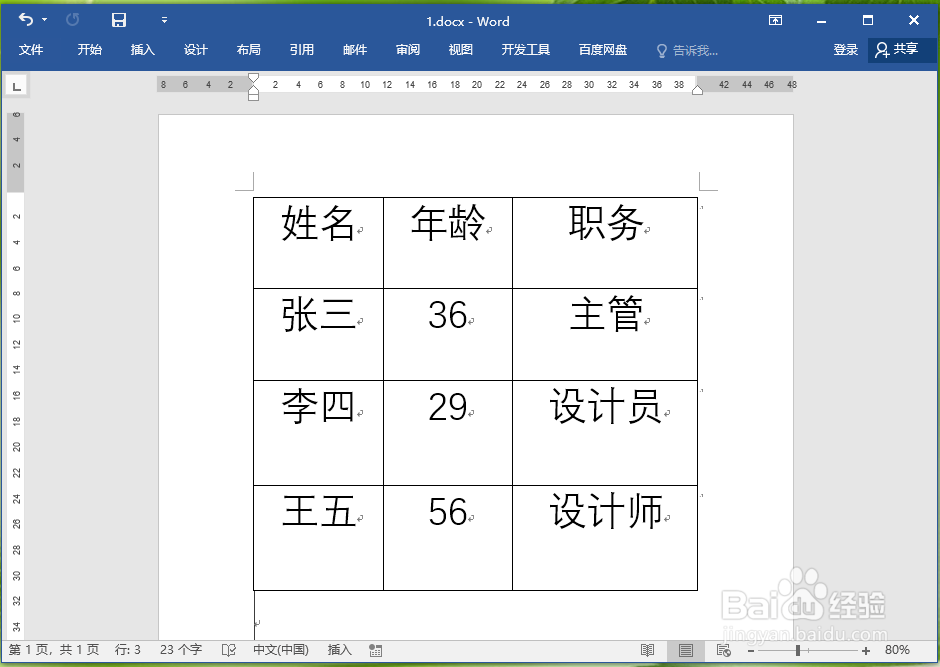 2/5
2/5 3/5
3/5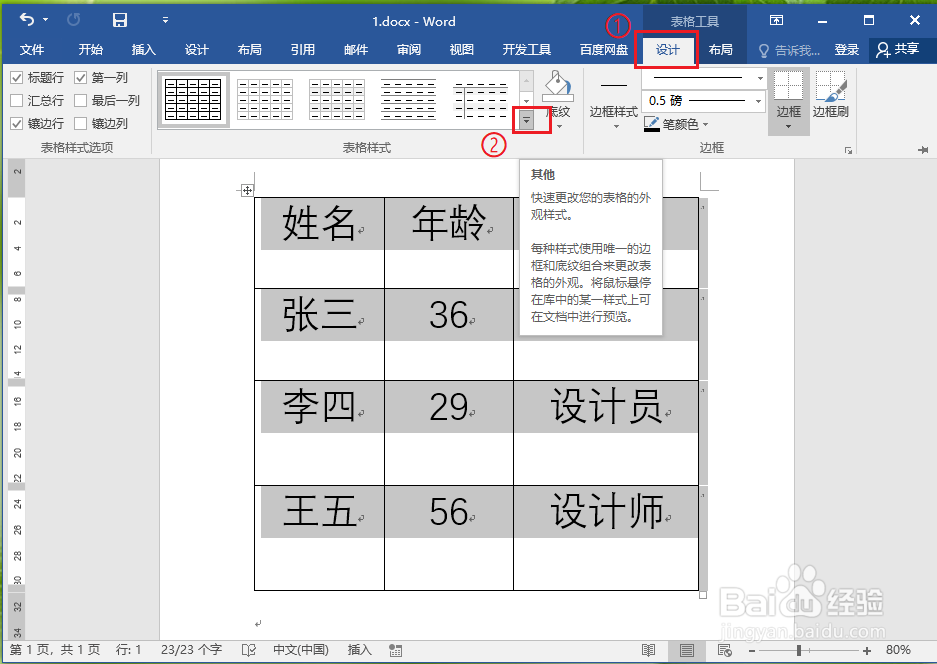 4/5
4/5 5/5
5/5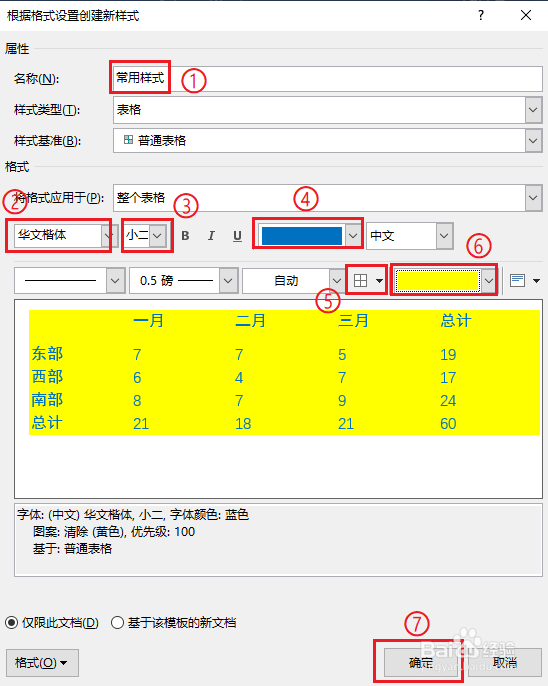 方法/步骤二:效果展示。1/4
方法/步骤二:效果展示。1/4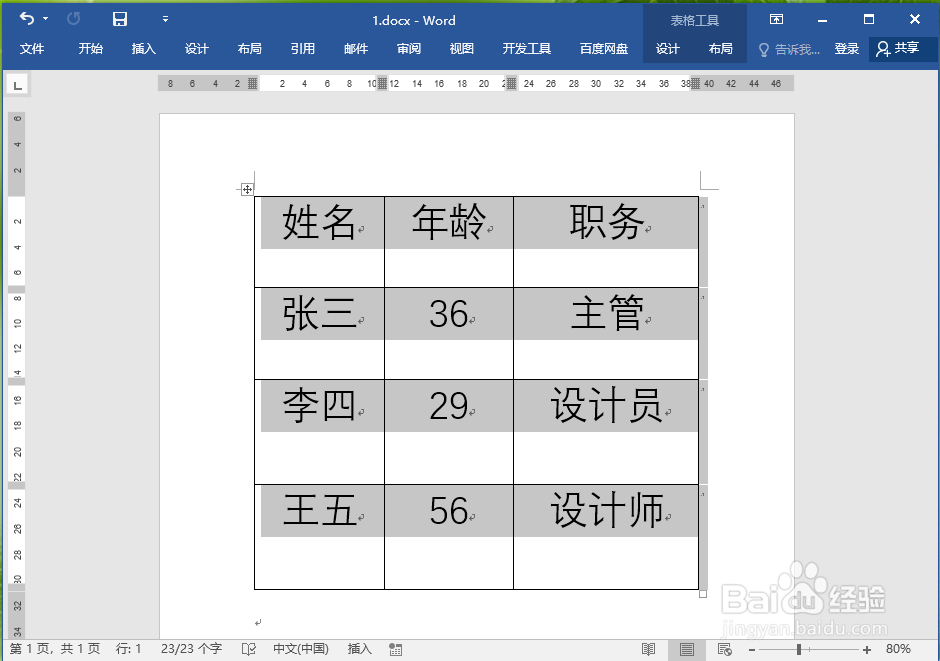 2/4
2/4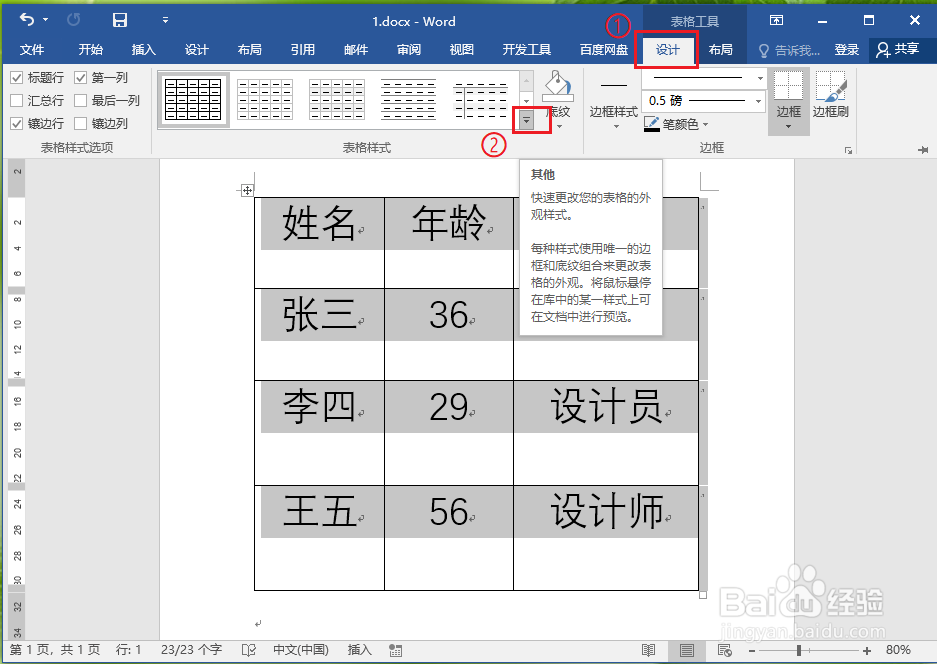 3/4
3/4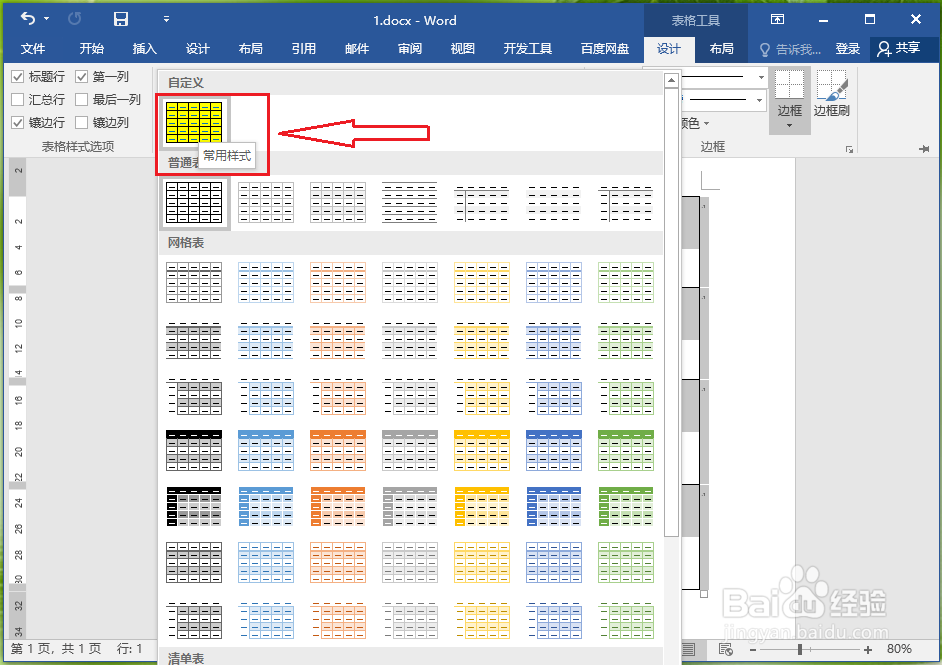 4/4
4/4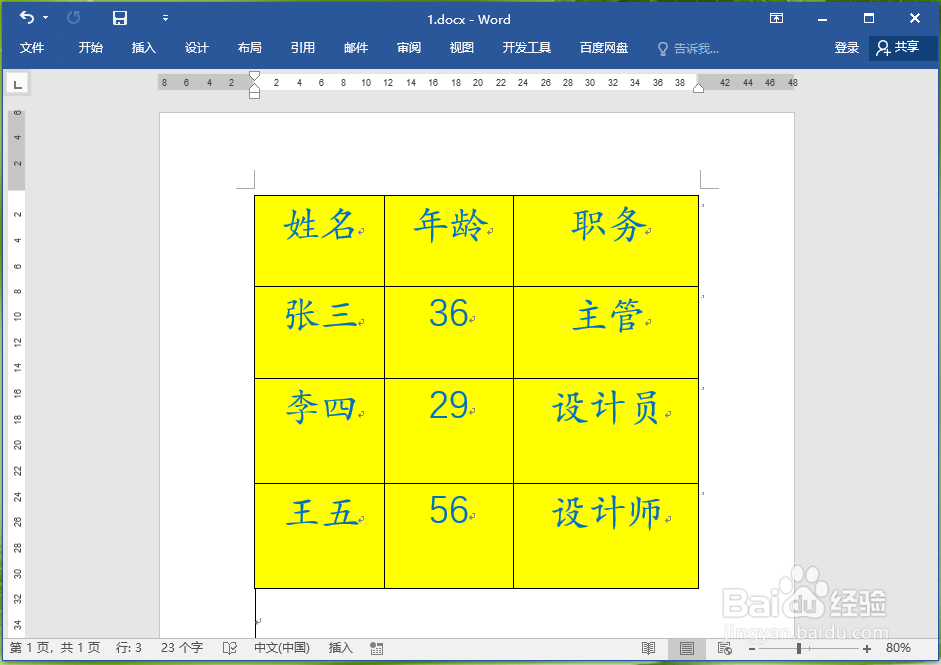 创建表格样式表格样式
创建表格样式表格样式
打开示例文档。
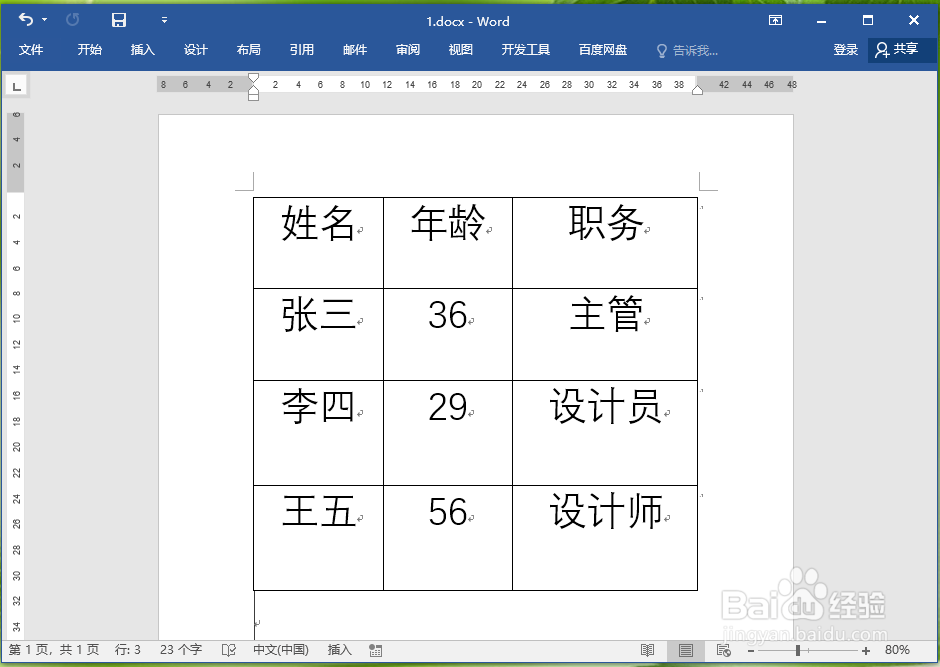 2/5
2/5选中表格。
 3/5
3/5依次点击【表格工具–设计】“表格样式”中的【其他】。
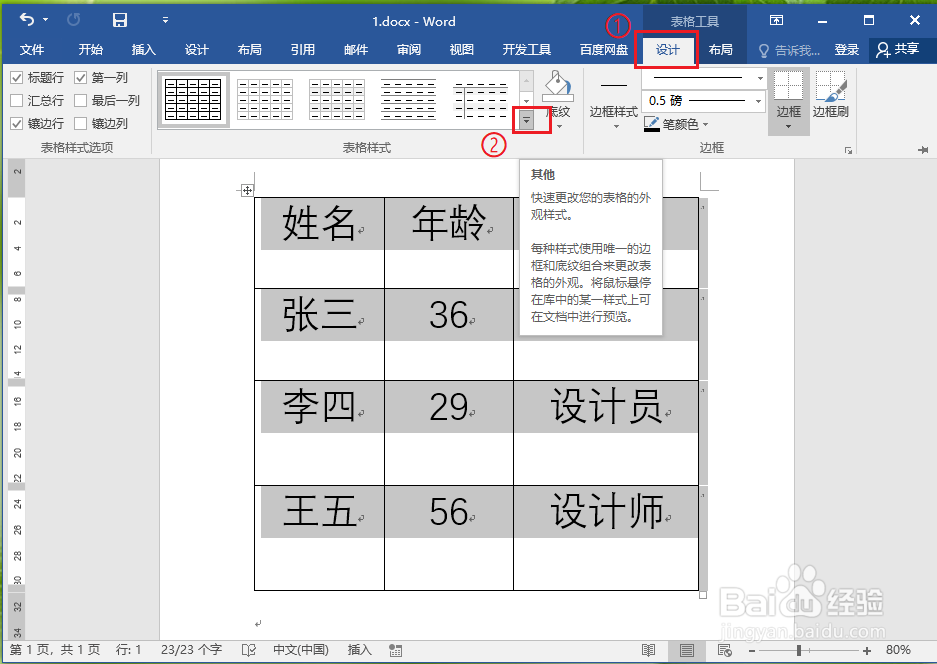 4/5
4/5点击【新建表格样式】。
 5/5
5/5自定义表格样式:
●名称定义为”常用样式“;
●字体设置为”华文楷体“;
●字号选择”小二“;
●字体颜色设置为“蓝色”;
●边框设置为“所有框线”;
●边框填充颜色设置为“黄色”;
●设置完成后,点击【确定】。
注意:本次演示仅仅设置部分参数。
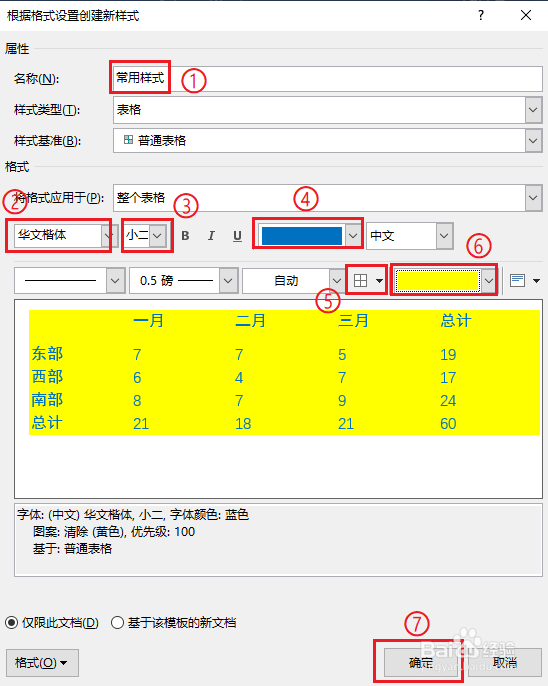 方法/步骤二:效果展示。1/4
方法/步骤二:效果展示。1/4选中表格。
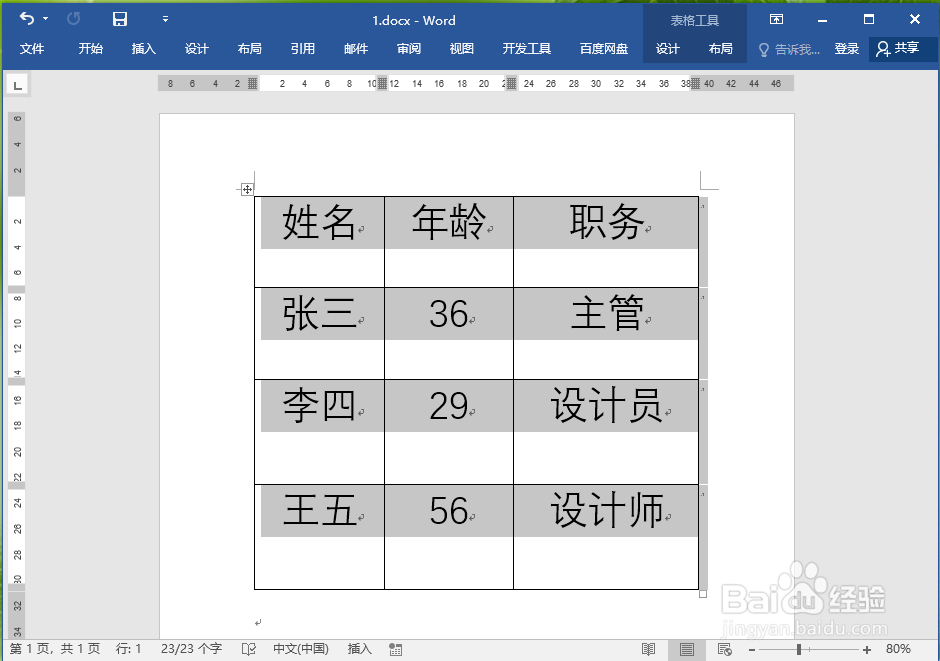 2/4
2/4依次点击【表格工具–设计】“表格样式”中的【其他】。
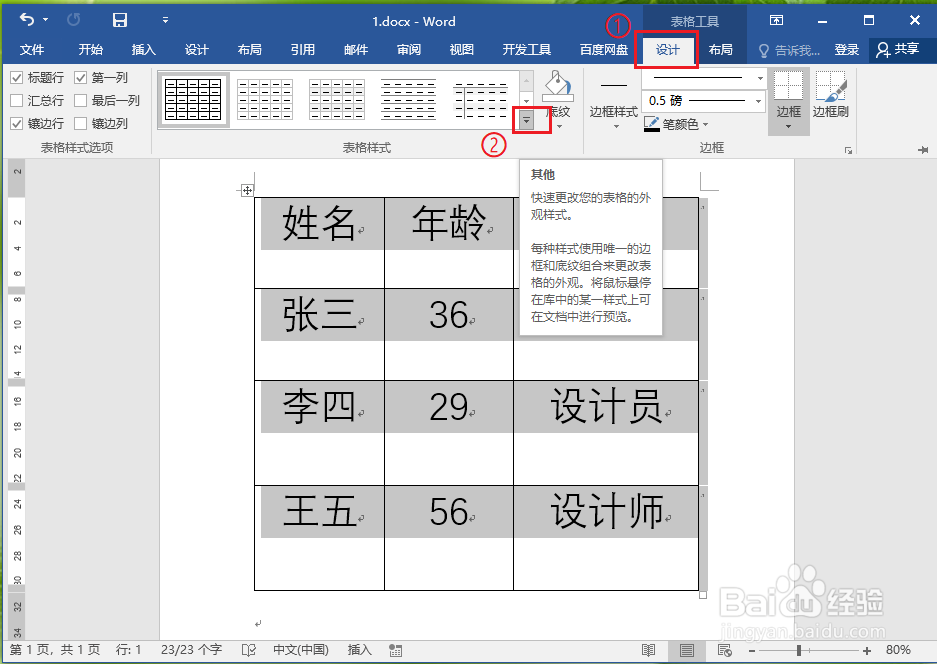 3/4
3/4●可以看到在样式库中添加了自定义的样式;
●点击刚刚创建的样式“常用样式”。
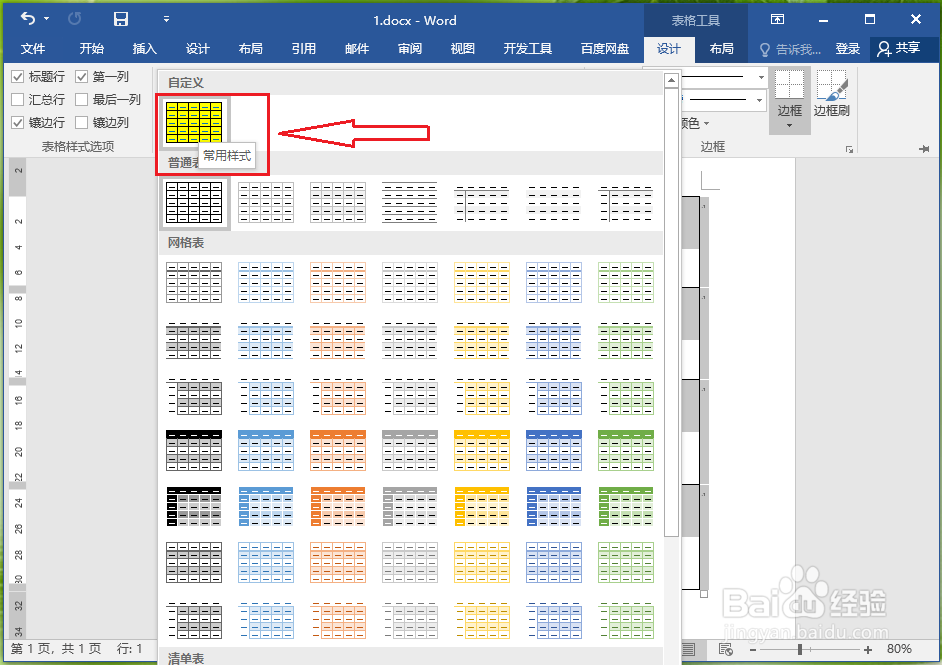 4/4
4/4结果展示。
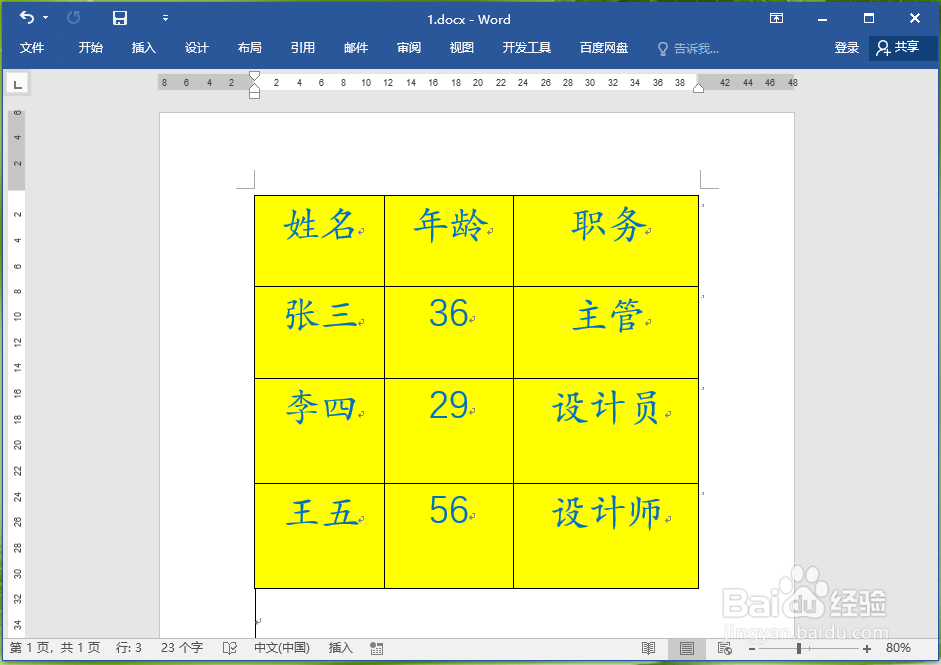 创建表格样式表格样式
创建表格样式表格样式 版权声明:
1、本文系转载,版权归原作者所有,旨在传递信息,不代表看本站的观点和立场。
2、本站仅提供信息发布平台,不承担相关法律责任。
3、若侵犯您的版权或隐私,请联系本站管理员删除。
4、文章链接:http://www.1haoku.cn/art_884958.html
上一篇:怎么设置不让附近的人看到我
下一篇:怎么买超级经济舱机票
 订阅
订阅